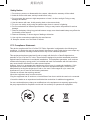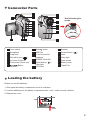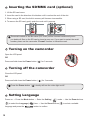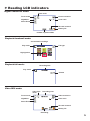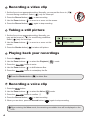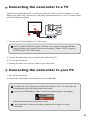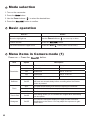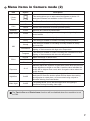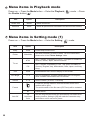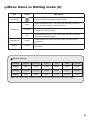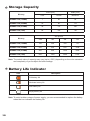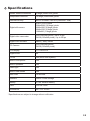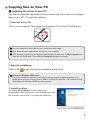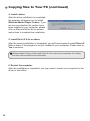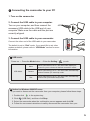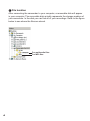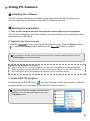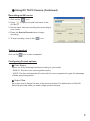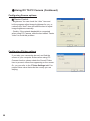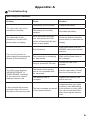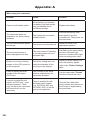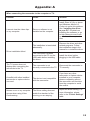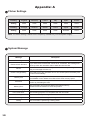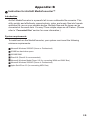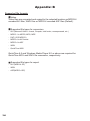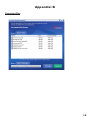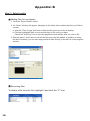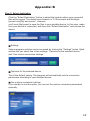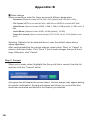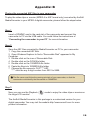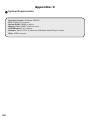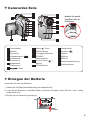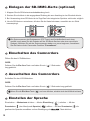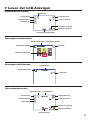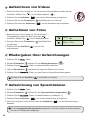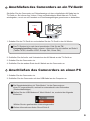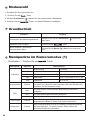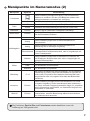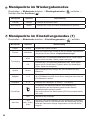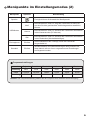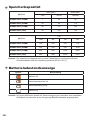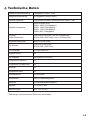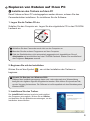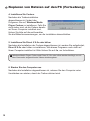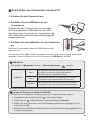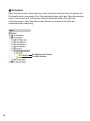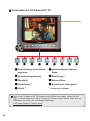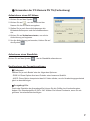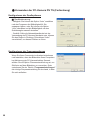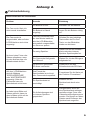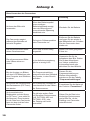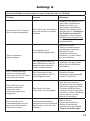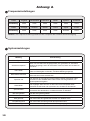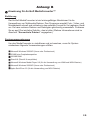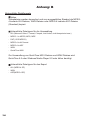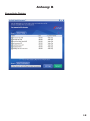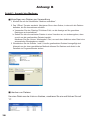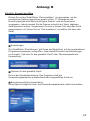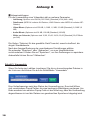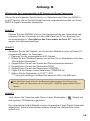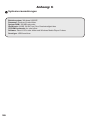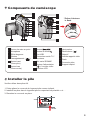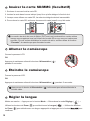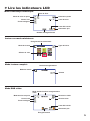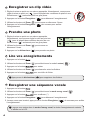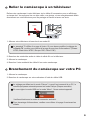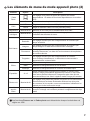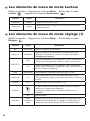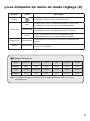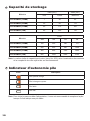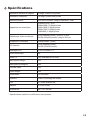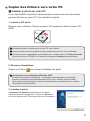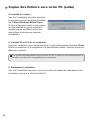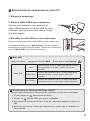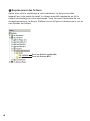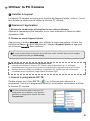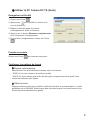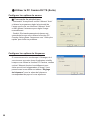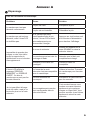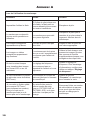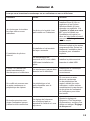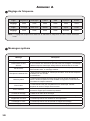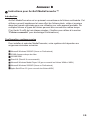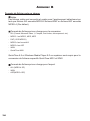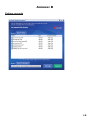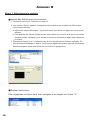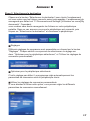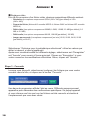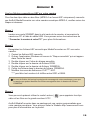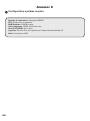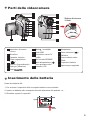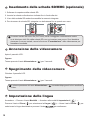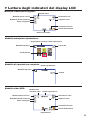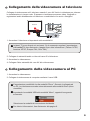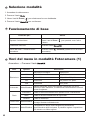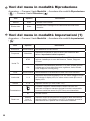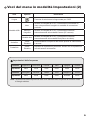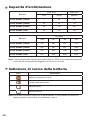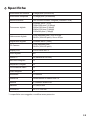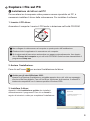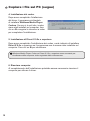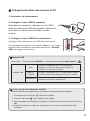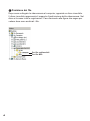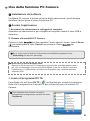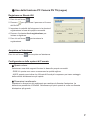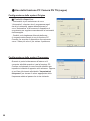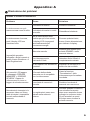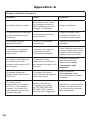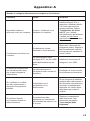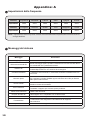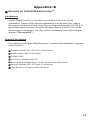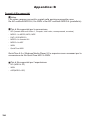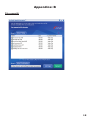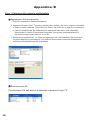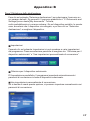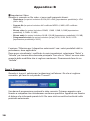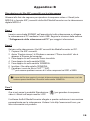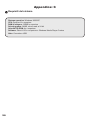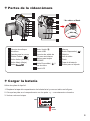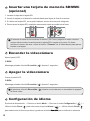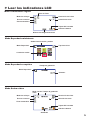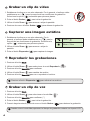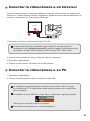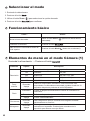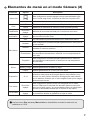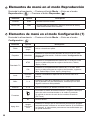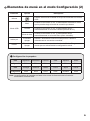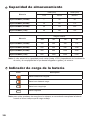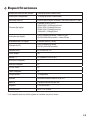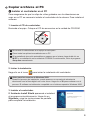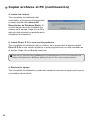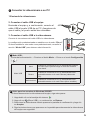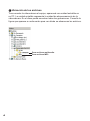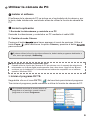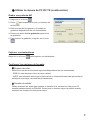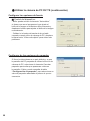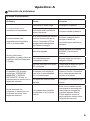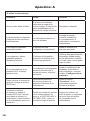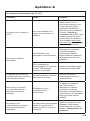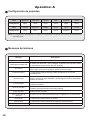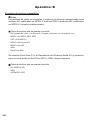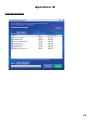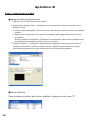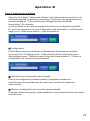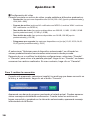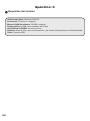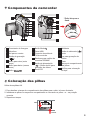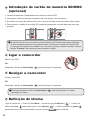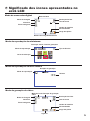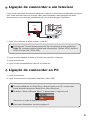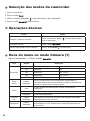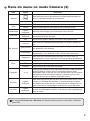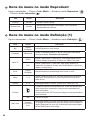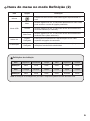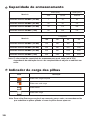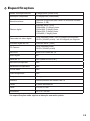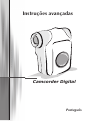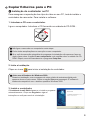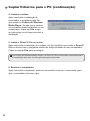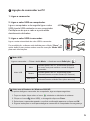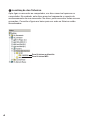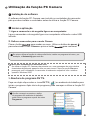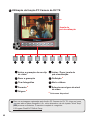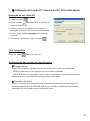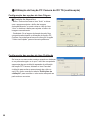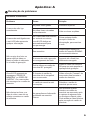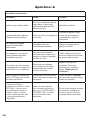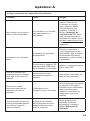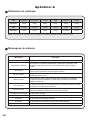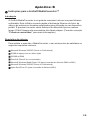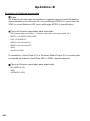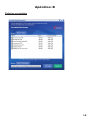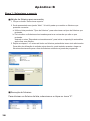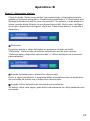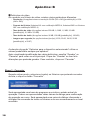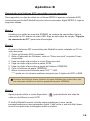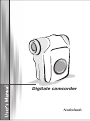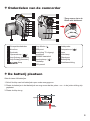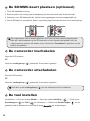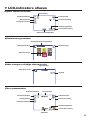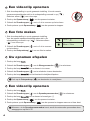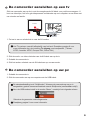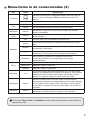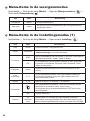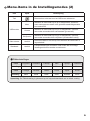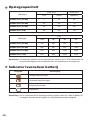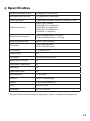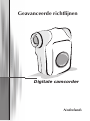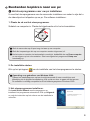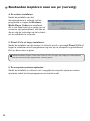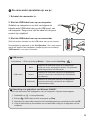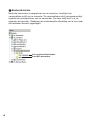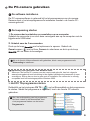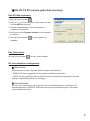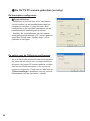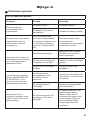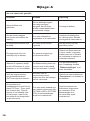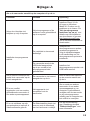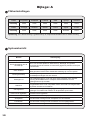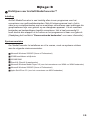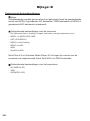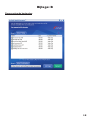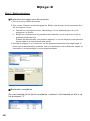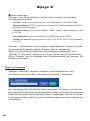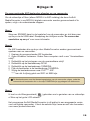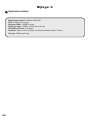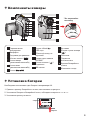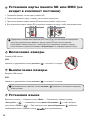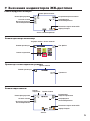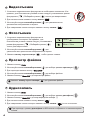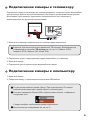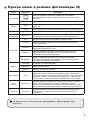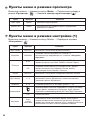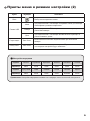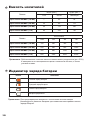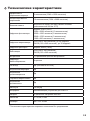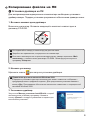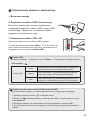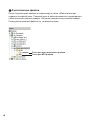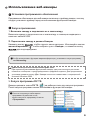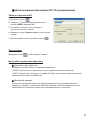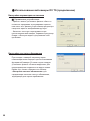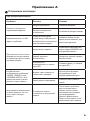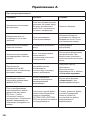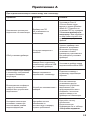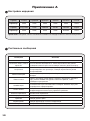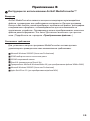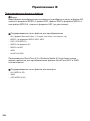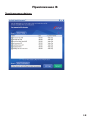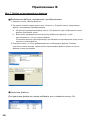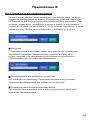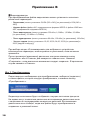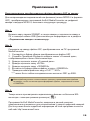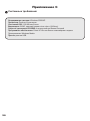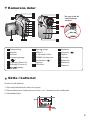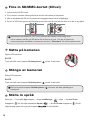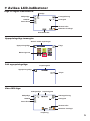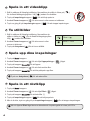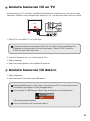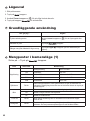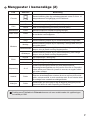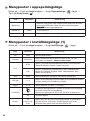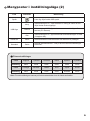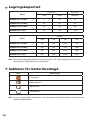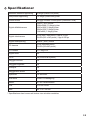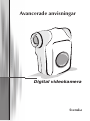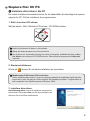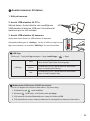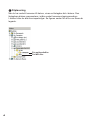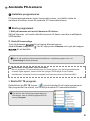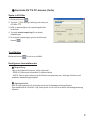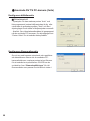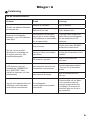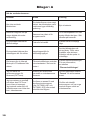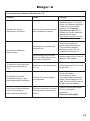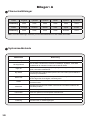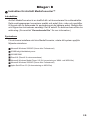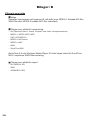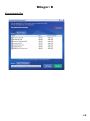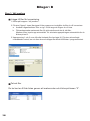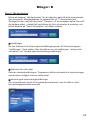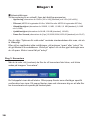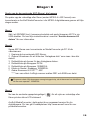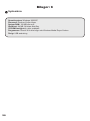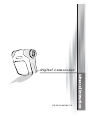AIPTEK POCKET DV T100 Le manuel du propriétaire
- Catégorie
- Caméscopes
- Taper
- Le manuel du propriétaire
Ce manuel convient également à
La page est en cours de chargement...
La page est en cours de chargement...
La page est en cours de chargement...
La page est en cours de chargement...
La page est en cours de chargement...
La page est en cours de chargement...
La page est en cours de chargement...
La page est en cours de chargement...
La page est en cours de chargement...
La page est en cours de chargement...
La page est en cours de chargement...
La page est en cours de chargement...
La page est en cours de chargement...
La page est en cours de chargement...
La page est en cours de chargement...
La page est en cours de chargement...
La page est en cours de chargement...
La page est en cours de chargement...
La page est en cours de chargement...
La page est en cours de chargement...
La page est en cours de chargement...
La page est en cours de chargement...
La page est en cours de chargement...
La page est en cours de chargement...
La page est en cours de chargement...
La page est en cours de chargement...
La page est en cours de chargement...
La page est en cours de chargement...
La page est en cours de chargement...
La page est en cours de chargement...
La page est en cours de chargement...
La page est en cours de chargement...
La page est en cours de chargement...
La page est en cours de chargement...
La page est en cours de chargement...
La page est en cours de chargement...
La page est en cours de chargement...
La page est en cours de chargement...
La page est en cours de chargement...
La page est en cours de chargement...
La page est en cours de chargement...
La page est en cours de chargement...
La page est en cours de chargement...
La page est en cours de chargement...
La page est en cours de chargement...
La page est en cours de chargement...
La page est en cours de chargement...
La page est en cours de chargement...
La page est en cours de chargement...
La page est en cours de chargement...
La page est en cours de chargement...
La page est en cours de chargement...
La page est en cours de chargement...
La page est en cours de chargement...
La page est en cours de chargement...
La page est en cours de chargement...
La page est en cours de chargement...
La page est en cours de chargement...
La page est en cours de chargement...
La page est en cours de chargement...
La page est en cours de chargement...
La page est en cours de chargement...
La page est en cours de chargement...
La page est en cours de chargement...
La page est en cours de chargement...
La page est en cours de chargement...
La page est en cours de chargement...

Français
Caméscope numérique

1
Composants du caméscope
1
Bouton de mise au point
2
Microphone
3
Œillet dragonne
4
*Bouton
d’enregistrement ( )
5
Bouton haut
(Zoom plus)
6
Bouton bas
(Zoom moins)
7
Bouton
8
Bouton de mode/
9
Port USB
10
Connecteur sortie TV /
écouteurs
11
Slot carte SD/MMC
12
Bouton d’alimentation
(
) / Lumière vidéo
13
Panneau LCD
14
Haut-parleur
15
Déclencheur ( )
16
Objectif
17
Lumière appoint vidéo
18
Flash
19
Couvercle piles
20
Support trépied
Installer la pile
Veuillez utiliser deux piles AA.
1. Faites glisser le couvercle du logement pile comme indiqué.
2. Installez les piles dans le logement pile en respectant les polarités + et - .
3. Remettez le couvercle en place.
12
3
13
1
19
18
17
16
15
14
9
10
8
6
5
4
11
7
20
2
* Evitez d’obstruer
le fl ash
.
ouvrir
fermer

2
Insérer la carte SD/MMC (facultatif)
1. Soulevez le couvercle de la carte SD.
2. Insérez la carte dans le sens indiqué jusqu’à ce qu’elle atteigne le fond du slot.
3. Lorsque vous utilisez une carte SD, La mémoire intégrée devient inaccessible.
4. Pour enlever la carte SD, enfoncez doucement la carte jusqu’à ce qu’elle sorte.
Le numéro de série du nom de fichier (PICTxxxx) est incrémenté en continu même
lorsque vous supprimer tous les fichiers de la carte SD ou que vous en insérez une
nouvelle. Si vous voulez réinitialiser le numéro de série, veuillez utiliser la fonction
“Formater” du caméscope pour formater la carte.
Allumer le caméscope
Ouvrez le panneau LCD.
OU
Appuyez et maintenez enfoncé le bouton d’Alimentation (
)
pendant 3 secondes.
Eteindre le caméscope
Fermez le panneau LCD.
OU
Appuyez et maintenez enfoncé le bouton d’Alimentation (
) pendant 3 secondes.
Appuyez sur le bouton d’Alimentation (
) brièvement pour allumer/éteindre la
lumière vidéo.
Régler la langue
Mettez en marche → Appuyez sur le bouton Mode → Entrez dans le mode Réglage ( ) →
Utilisez les boutons de Zoom ( ) pour sélectionner la Langue (
ABC
) → Utilisez les boutons
de Zoom ( ) pour sélectionner une langue appropriée et appuyez sur le bouton pour
confirmer.

3
Lire les indicateurs LCD
Mode caméscope numérique:
1.1x
Lecture en mode miniatures:
Mode lecture complet:
Mode ENR vidéo:
1.1x
Mode de mise au point
Mode de flash
Résolution photo
Taux de zoom
Nombre d’images/fichiers
Carte SD insérée
Autonomie pile
Mode de lecture
Durée d’enregistrement
Volume
Enregistrements actuel/total
Mode de lecture
Sélecter la case
Photos nuit
Zoom intelligent
Type de fichier
Résolution vidéo
Taux de zoom
Durée d’enregistrement
Autonomie pile
Mode de mise au point
Mode lumière
vidéo
Enregistrements
Photos nuit
Zoom intelligent
Carte SD insérée

4
Enregistrer un clip vidéo
1. Réglez la mise au point sur une valeur appropriée. Normalement, vous pouvez
régler la mise au point sur ( ) pour la plupart des conditions de prise de vue.
Sélectionnez ( ) seulement pour les gros plans.
2. Appuyez sur le bouton
Enregistrer ( ) pour démarrer l’enregistrement.
3. Utilisez les boutons de Zoom ( ) pour zoomer ou dézoomer l’écran.
4. Appuyez sur le bouton Enregistrer ( ) de nouveau pour arrêter
l’enregistrement.
Prendre une photo
1. Réglez la mise au point sur une valeur appropriée.
Normalement, vous pouvez régler la mise au point sur
( ) pour la plupart des conditions de prise de vue.
Sélectionnez ( ) seulement pour les gros plans.
2. Utilisez les boutons de
Zoom ( ) pour zoomer ou
dézoomer l’écran.
3. Appuyez sur le déclencheur ( ) pour prendre une photo.
Lire vos enregistrements
1. Appuyez sur le bouton .
2. Utilisez les boutons de Zoom ( ) pour sélectionner le mode Lecture ( ).
3. Appuyez sur le bouton
pour entrer.
4. Utilisez les boutons de Zoom ( ) pour basculer entre les fichiers.
5. Appuyez sur le bouton pour revoir/lire le fichier.
Appuyez sur le déclencheur ( ) pour supprimer des fichiers.
Enregistrer une séquence vocale
1. Appuyez sur le bouton .
2. Utilisez les boutons de Zoom ( ) pour sélectionner le mode enreg. vocal ( ).
3. Appuyez sur le bouton
pour confirmer. (*)
4. Appuyez sur le bouton
Enregistrer ( ) pour démarrer l’enregistrement.
5. Lorsque vous avez terminé, appuyez sur le bouton Enregistrer ( ) de nouveau pour arrêter
l’enregistrement.
Lorsque vous entrez dans le mode d’enreg. vocal, la durée d’enregistrement restante
s’affiche sur le LCD
.
70cm ~
50cm ~ 70cm

5
Relier le caméscope à un téléviseur
Reliez votre caméscope à votre téléviseur via le câble AV accessoire pour un affichage
en temps réel. Vous pouvez lire vos clips vidéo, vos photos, et vos enregistrements audio
directement sur votre téléviseur pour les partager en famille et avec vos amis.
Vidéo Audio
Mode AV
Téléviseur
Ecouteur
SORTIE
TV
1. Allumez votre téléviseur et basculez le en mode AV.
Le standard TV diffère d’un pays à l’autre. Si vous devez modifier le réglage de
la Sortie TV, veuillez vous référer à la page 8 pour plus d’informations. (Taiwan:
NTSC; Etats-Unis: NTSC; Europe: PAL; Chine: PAL)
2. Branchez les extrémités audio et vidéo du câble AV sur le téléviseur.
3. Allumez le caméscope.
4. Brancher l’autre extrémité du câble AV sur votre caméscope.
Branchement du caméscope sur votre PC
1. Allumez le caméscope.
2. Branchez le caméscope sur votre ordinateur à l’aide du câble USB.
Le réglage par défaut est le mode “Disque”. Lorsqu’il est connecté à un PC, le
caméscope passe automatiquement en mode Disque (Disque amovible).
Si vous réglez le mode USB sur le mode “Menu”, l’écran suivant apparaît.
Veuillez sélectionner le mode de connexion souhaité.
Pour davantage d’informations, veuillez vous référer à la page 9 contenant les
détails.

6
Sélection du mode
1. Allumez le caméscope.
2. Appuyez sur le bouton .
3. Utilisez les boutons de Zoom ( ) pour sélectionner l’élément souhaité.
4. Appuyez sur le bouton pour confirmer.
Utilisation de base
Comment... Action
Déplacer la barre de sélection
Utilisez les boutons de Zoom ( ) pour vous déplacer
vers le haut ou vers le bas.
La confirmation d’un élément
Appuyez sur le bouton .
Quitter le menu/ Revenir au menu
supérieur
Appuyez sur le bouton Mode/ (une fois dans le
sous-menu).
Les éléments de menu du mode appareil photo (1)
Allumez → Appuyez sur le bouton .
Elément Option Description
Résolution
Résolution image Imprimer des photos
1M 1280x960 3x5 pouces
3M 2048x1536 4x6 pouces ou 5x7 pouces
5M 2560x1920 5x6 pouces ou 6x7 pouces
10M 3584x2688 8x12 pouces
Retardateur Marche/Arrêt
Active le retardateur. Une fois que le retardateur est activé, le
caméscope a un délai de dix secondes avant d’enregistrer, à partir
du moment ou le déclencheur est enfoncé.
Flash
Auto
Le flash se déclenche automatiquement lorsque l’éclairage est
insuffisant.
Marche Le flash est forcé à se déclencher à chaque prise de vue.
Arrêt Le flash est désactivé.
* Deux en
Un
Marche/Arrêt
Ce réglage vous permet de combiner deux images prises
individuellement en une seule photo.
Histogramme
Marche/Arrêt
L’histogramme en temps réel affiche la répartition approximative
de la luminance sur l’écran. Vous pouvez régler l’exposition pour
obtenir un meilleur effet.

7
Les éléments de menu du mode appareil photo (2)
Elément Option Description
* Cadre
Photo
1 ~ 10
Ce réglage vous permet d’ajouter aux photos des cadres
personnalisés. 10 cadres de fond sont disponibles sur le moniteur
LCD.
0 La fonction de cadre photo est désactivée.
Vidéo
VGA Règle la résolution vidéo sur VGA (640x480 pixels).
QVGA Règle la résolution vidéo sur VGA (320x240 pixels).
Stabilisateur Marche/Arrêt Minimise le flou créé par les tremblements de la main.
Zoom
intelligent
Marche/Arrêt
Ce réglage vous permet d’obtenir une image plus nette lors de
l’utilisation des boutons de zoom.
Bal. blancs
Auto Le caméscope règle automatiquement la balance des blancs.
Ensoleillé
Ce réglage convient pour les enregistrements en extérieur par
temps ensoleillé.
Nuageux
Ce réglage convient pour les enregistrements en extérieur par
temps nuageux ou dans des environnement ombragés.
Fluorescent
Ce réglage convient pour les enregistrements en intérieur sous
éclairage fluorescent, ou dans des environnements à température
de couleurs élevée.
Tungstène
Ce réglage convient pour les enregistrements en intérieur
sous éclairage incandescent, ou dans des environnements à
température de couleurs faible.
Effets
Normal Effectue les enregistrements en couleurs naturelles.
N&B Effectue les enregistrements en noir et blanc.
Classique Effectue les enregistrements en couleurs de tonalité sépia.
Exposition -2~+2
Règle manuellement l’exposition pour obtenir un meilleur effet
lorsque l’image prévisualisée apparaît trop sombre ou trop claire.
Une valeur positive indique que l’image sera plus claire que de
normale tandis qu’une valeur négative rendra l’image plus sombre.
Photos nuit Marche/Arrêt
Ce réglage vous permet de prendre une photo sur un fond sombre.
Etant donné que la vitesse d’obturation diminue lors de la prise
de vue dans un lieu sombre, nous recommandons l’utilisation d’un
trépied pour éviter les flous de bougé.
Lumière
appoint
vidéo
Marche/Arrêt
Ce réglage vous permet d’ajouter une lumière supplémentaire
lorsque l’éclairage est insuffisant pendant l’enregistrement de clips
vidéo
Les fonctions Deux en un et Cadre photo sont désactivées lorsque la résolution est
réglée sur 10M.

8
Les éléments de menu du mode Lecture
Mettez en marche → Appuyez sur le bouton Mode → Entrez dans le mode
Lecture ( ) → Appuyez sur le bouton déclencheur ( ).
Elément Option Description
Supprimer Oui/Non Supprime le fichier en cours.
Suppr. tous
Oui/Non
Supprime toutes les images et fichiers vidéo/audio stockés
dans la mémoire.
Les éléments de menu du mode réglage (1)
Mettez en marche → Appuyez sur le bouton Mode → Entrez dans le mode
Réglage ( ).
Elément Option Description
Bip
Marche/Arrêt
Active ou désactive le bip sonore.
Fréquence
50Hz/60Hz
Règle la fréquence de scintillement de 50Hz à 60Hz. Pour
davantage d’informations, veuillez vous référer au tableau
“Réglage de fréquence”.
SORTIE TV
NTSC
Règle la compatibilité avec le standard TV NTSC. Cette option
convient pour les Etats-Unis, Taiwan, le Japon, et ma Corée.
PAL
Règle la compatibilité avec le standard TV PAL. Cette option
convient pour l’Allemagne, l’Angleterre, l’Italie, les Pays Bas, la
Chine, le Japon et Hongkong.
Icône
Marche/Arrêt
Active/désactive l’affichage des icônes OSD à l’écran.
Luminosité
0 ~ 4
Règle la luminosité du LCD. Une valeur plus élevée rend le
LCD plus lumineux tandis qu’une valeur plus faible le rend plus
sombre.
Volume
0 ~ 10
Règle le volume. (0: muet, niveaux 1-10)
Formater
Oui
Formate le support de stockage. Notez que tous les fichiers
stockés sur le support sont supprimés.
Le numéro de série des noms de fichiers (PICTxxxx) est
réinitialisé.
Non
Annule l’action.
Arrêt auto
Arrêt
1min/3min/
5min
Définit au bout de quelle période d’inactivité le caméscope doit
s’éteindre automatiquement. Le réglage sur [Arrêt] fait que le
caméscope reste allumé jusqu’à être à cours d’alimentation.

9
Les éléments de menu du mode réglage (2)
Elément Option Description
Langue Vous laisse choisir la langue utilisée par l’OSD.
Mode USB
Menu
Lorsque relié à un PC, le caméscope affiche un menu vous
permettant de choisir le mode de connexion souhaité.
Appareil photo
Lorsqu’il est connecté à un PC, le caméscope passe
automatiquement en mode Appareil photo (PC caméra).
Disque
Lorsqu’il est connecté à un PC, le caméscope passe
automatiquement en mode Disque (Disque amovible).
Démarre film
Marche/Arrêt
Active/désactive la séquence film lorsque le caméscope est
allumé.
Défaut Marche/Arrêt
Restaure les réglage d’usine par défaut. Notez que vos réglages
en cours sont écrasés.
Réglage de fréquence
Pays Angleterre Allemagne France Italie Espagne Russie
Réglage 50Hz 50Hz 50Hz 50Hz 50Hz 50Hz
Pays Portugal Etats-Unis Taiwan Chine Japon Corée
Réglage 50Hz 60Hz 60Hz 50Hz 50/60Hz 60Hz
Note: Le réglage de fréquence est basé sur le standard de fréquence de votre réseau
électrique local.

10
Capacité de stockage
Mémoire
Vidéo (min.)
Audio (min.)
VGA QVGA Maximum
Carte SD/MMC (128MB) 7 40 85
Carte SD/MMC (256MB) 20 85 175
Carte SD/MMC (512MB) 40 175 350
Carte SD/MMC (1GB) 80 350 720
Mémoire
Photo
10M 5M 3M 1M
Carte SD/MMC (128MB) 100 200 300 770
Carte SD/MMC (256MB) 200 400 620 1540
Carte SD/MMC (512MB) 400 800 1230 3080
Carte SD/MMC (1GB) 800 1600 2500 6160
Note: La valeur réelle de capacité peut varier (jusqu’à ± 30%) selon la saturation des couleurs
et la complexité de votre sujet et de son environnement.
Indicateur d’autonomie pile
Icône Description
Pile à pleine charge
Pile à charge moyenne
Pile faible
Pile vide
Note: Pour éviter la panne subite d’alimentation, il vous est recommandé de remplacer la pile
lorsque l’icône indique une pile faible.

11
Spécifications
Résolution efficace du capteur 3 Méga (2048x1536) pixels
Résolution interpolée 10 Méga (3584x2688) pixels
Mémoire externe Slot carte SD/MMC intégré (maximum: 2GB)
Appareil photo numérique
Format JPEG (.JPG)
3584x2688 (10 Méga) pixels
2560x1920 (5 Méga) pixels
2048x1536 (3 Méga) pixels
1280x960 (1 Méga) pixels
Caméscope vidéo numérique
VGA (640x480 pixels) / jusqu’à 30 im/s
QVGA (320x240 pixels) / jusqu’à 30 im/s
Dictaphone numérique Format WAVE (.WAV)
PC Caméra
VGA (640x480 pixels)
QVGA (320x240 pixels)
Affichage LCD
1.5LCD couleur 1.5”
Zoom numérique 4X
Sortie TV Oui (Standard NTSC/PAL)
Microphone intégré Oui
Haut-parleurs intégrés Oui
Lumière vidéo Oui
Flash intégré Oui
Retardateur 10 secondes
Interface USB 2.0 stockage de masse
Pile 2 x Piles alcalines AA
Objectif F=3.0/8.31mm
Dimensions 86 x 72 x 36 mm
* Spécifications sujettes à modifications sans préavis.

Instructions avancées
Français
Caméscope numérique

1
Copier des fichiers vers votre PC
Installer le pilote sur votre PC
Il vous faut installer le pilote du caméscope pour assurer que les clips vidéos
pourront être lus sur votre PC. Pour installer le logiciel:
1. Insérez le CD pilote.
Allumez votre ordinateur. Placez ensuite le CD accessoire dans le lecteur CD-
ROM.
Ne branchez pas le caméscope sur votre PC pour l’instant.
Fermez toutes les autres applications qui pourraient tourner sur votre ordinateur.
Si l’écran autorun n’apparaît pa automatiquement, double cliquez sur Poste de travail
puis sur le lecteur CD-ROM. Puis lancez le programme Setup.exe manuellement.
2. Démarrez l’installation.
Cliquez sur l’icône pour lancer l’installation du pilote.
Avertissement aux utilisateurs Windows 2000:
Pendant le processus d’installation, un message d’avertissement concernant la
signature numérique peut apparaître deux fois ou plus. Veuillez cliquer sur
Oui
pour continuer le processus. Le logiciel est entièrement compatible avec le système
d’exploitation Windows 2000.
3. Installez le pilote.
L’Assistant d’installation apparaît alors et installe
automatiquement le programme. Cliquez sur Suivant et
suivez les instructions à l’écran pour terminer l’installation.

2
Copier des fichiers vers votre PC (suite)
4. Installez les codecs.
Une fois l’installation du pilote terminée,
le programme vous demande d’installer
les Codecs Windows Media Player.
Si vous n’êtes pas certain si les codecs
ont été installés sur votre ordinateur,
veuillez cliquer sur Oui et suivre les
instructions à l’écran pour terminer
l’installation.
5. Installez Direct X 9.0c ou supérieur.
Une fois l’installation des codecs terminée, il vous est demandé d’installer Direct
X 9.0c ou supérieur si le programme n’a pas déjà été installé. Veuillez cliquer sur
Oui pour continuer.
Les Codecs Windows Media Player et Direct X 9.0c ou supérieur sont nécessaires pour
visualiser les clips vidéo enregistrés par le caméscope.
6. Redémarrez l’ordinateur.
Une fois l’installation terminée, il peut vous être nécessaire de redémarrer votre
ordinateur pour que le pilote soit effectif.

3
Branchement du caméscope sur votre PC
1. Allumez le caméscope.
2. Reliez le câble USB à votre caméscope.
Allumez votre ordinateur, puis branchez le
câble USB accessoire sur le port USB de votre
ordinateur. Assurez-vous que le câble et le port
sont bien alignés.
3. Branchez le câble USB sur votre caméscope.
Brancher l’autre extrémité du câble USB sur votre caméscope.
Le réglage par défaut est le “Mode disque”, si vous voulez en
changer pour un autre mode par défaut, veuillez vous référer à la
section “Mode USB” pour plus d’informations.
Mode USB:
Mettez en marche → Appuyez sur le bouton Mode → Entrez dans le mode Réglage ( ).
Mode USB
Menu
Lorsque relié à un PC, le caméscope affiche un menu
vous permettant de choisir le mode de connexion
souhaité.
Appareil photo
Lorsqu’il est connecté à un PC, le caméscope passe
automatiquement en mode Appareil photo (PC
caméra).
Mode Disque
Lorsqu’il est connecté à un PC, le caméscope passe
automatiquement en mode Disque (Disque amovible).
Avertissement aux utilisateurs Windows 2000/XP:
Si vous voulez débrancher le caméscope de l’ordinateur, veuillez suivre ces étapes:
1. Double cliquez sur
dans la barre de tâches.
2. Cliquez sur
(Disque USB), puis cliquez sur Arrêter.
3. Sélectionnez le caméscope lorsque l’écran de confirmation apparaît et cliquez sur
OK.
4. Suivez les instructions à l’écran pour débrancher le caméscope de l’ordinateur en
toute sécurité.

4
Emplacement des fichiers
Après avoir relié le caméscope à votre ordinateur, un disque amovible
apparaît sur votre poste de travail. Le disque amovible représente en fait le
support de stockage de votre caméscope. Vous trouverez l’ensemble de vos
enregistrements sur ce disque. Référez-vous à la figure ci-dessous pour voir où
sont stockés les fichiers.
Pour les fichiers multimédia.
Pour les fichiers MP3.

5
Utiliser la PC Caméra
Installer le logiciel
Le logiciel PC caméra est inclus avec le pilote de l’appareil photo, et donc, il vous
faut installer le pilote avant d’utiliser la fonction PC caméra.
Démarrez l’application
1. Allumez le caméscope et branchez le sur votre ordinateur.
Allumez le caméscope puis branchez le sur votre ordinateur à l’aide du câble
accessoire USB.
2. Passez en mode Appareil photo
Appuyez sur le bouton pour afficher le menu des options .Utilisez les
boutons de Zoom ( ) pour sélectionner l’élément Appareil photo et appuyez
sur le bouton pour confirmer.
Si vous voulez utiliser la fonction de conférence vidéo, veuillez dans ce but installer
des programmes tels que Netmeeting.
Avertissement aux utilisateurs Windows 2000:
Lorsque vous utilisez la fonction PC Caméra pour la première fois, un message
d’avertissement concernant la signature numérique peut apparaître deux fois ou plus.
Veuillez cliquer sur Oui pour continuer l’installation. Le caméscope est entièrement
compatible avec le système d’exploitation Windows 2000.
3. Lancez le programme DV TS.
Double cliquez sur l’icône DV TS ( ) sur le Bureau pour démarrer le
programme. Une fois le programme démarré, vous pouvez commencer à utiliser
la fonction PC caméra.
Si vous ne trouvez pas le raccourci du
programme sur le bureau, vous pouvez
démarrer le programme à partir du menu
Programmes.

6
Utiliser la PC Caméra DV TS
Démarrer l’enregistrement
d’un clip vidéo
Arrêter l’enregistrement
Photo
Formater *
Source *
Démarrer/arrêter la fenêtre
de prévisualisation
Réglage *
Ouvrir album
Sélectionner la source vidéo
* Sous-menu disponible.
Pour visualiser des images prises avec la PC Caméra DV TS, veuillez cliquer sur
pour ouvrir l’album photo. Ou, autrement, allez dans le dossier “Work Temp” pour y
trouver les fichiers. Le chemin complet est le suivant:
C:\Program Files\DV TS\Work Temp
Fenêtre de
prévisualisation

7
Utiliser la PC Caméra DV TS (Suite)
Enregistrer un film AVI
1. Cliquez sur l’icône .
2. Appuyez sur pour spécifier le chemin et le
nom du fichier AVI.
3. Réglez le débit d’images et la durée
d’enregistrement selon vos besoins.
4. Appuyez sur le bouton Démarrer enregistrement
pour commencer l’enregistrement.
5. Pour arrêter l’enregistrement, cliquez sur l’icône
.
Prendre une photo
Cliquez sur l’icône pour prendre une photo.
Configurer les options de format
Espace colorimétrique:
Sélectionnez l’une des fonctions suivantes selon vos besoins.
- RGB 24: Ce choix conserve la meilleure qualité.
- MJPG: Ce choix indique que le film AVI sera plus compressé pour tirer profit d’une
vitesse de traitement plus rapide.
Taille de sortie:
Réglez la taille de sortie pour modifier la taille de la fenêtre de prévisualisation. La taille
par défaut est de 320x240. Sélectionnez plus de pixels lorsque vous avez besoin d’une
fenêtre de prévisualisation plus grande.
La page est en cours de chargement...
La page est en cours de chargement...
La page est en cours de chargement...
La page est en cours de chargement...
La page est en cours de chargement...
La page est en cours de chargement...
La page est en cours de chargement...
La page est en cours de chargement...
La page est en cours de chargement...
La page est en cours de chargement...
La page est en cours de chargement...
La page est en cours de chargement...
La page est en cours de chargement...
La page est en cours de chargement...
La page est en cours de chargement...
La page est en cours de chargement...
La page est en cours de chargement...
La page est en cours de chargement...
La page est en cours de chargement...
La page est en cours de chargement...
La page est en cours de chargement...
La page est en cours de chargement...
La page est en cours de chargement...
La page est en cours de chargement...
La page est en cours de chargement...
La page est en cours de chargement...
La page est en cours de chargement...
La page est en cours de chargement...
La page est en cours de chargement...
La page est en cours de chargement...
La page est en cours de chargement...
La page est en cours de chargement...
La page est en cours de chargement...
La page est en cours de chargement...
La page est en cours de chargement...
La page est en cours de chargement...
La page est en cours de chargement...
La page est en cours de chargement...
La page est en cours de chargement...
La page est en cours de chargement...
La page est en cours de chargement...
La page est en cours de chargement...
La page est en cours de chargement...
La page est en cours de chargement...
La page est en cours de chargement...
La page est en cours de chargement...
La page est en cours de chargement...
La page est en cours de chargement...
La page est en cours de chargement...
La page est en cours de chargement...
La page est en cours de chargement...
La page est en cours de chargement...
La page est en cours de chargement...
La page est en cours de chargement...
La page est en cours de chargement...
La page est en cours de chargement...
La page est en cours de chargement...
La page est en cours de chargement...
La page est en cours de chargement...
La page est en cours de chargement...
La page est en cours de chargement...
La page est en cours de chargement...
La page est en cours de chargement...
La page est en cours de chargement...
La page est en cours de chargement...
La page est en cours de chargement...
La page est en cours de chargement...
La page est en cours de chargement...
La page est en cours de chargement...
La page est en cours de chargement...
La page est en cours de chargement...
La page est en cours de chargement...
La page est en cours de chargement...
La page est en cours de chargement...
La page est en cours de chargement...
La page est en cours de chargement...
La page est en cours de chargement...
La page est en cours de chargement...
La page est en cours de chargement...
La page est en cours de chargement...
La page est en cours de chargement...
La page est en cours de chargement...
La page est en cours de chargement...
La page est en cours de chargement...
La page est en cours de chargement...
La page est en cours de chargement...
La page est en cours de chargement...
La page est en cours de chargement...
La page est en cours de chargement...
La page est en cours de chargement...
La page est en cours de chargement...
La page est en cours de chargement...
La page est en cours de chargement...
La page est en cours de chargement...
La page est en cours de chargement...
La page est en cours de chargement...
La page est en cours de chargement...
La page est en cours de chargement...
La page est en cours de chargement...
La page est en cours de chargement...
La page est en cours de chargement...
La page est en cours de chargement...
La page est en cours de chargement...
La page est en cours de chargement...
La page est en cours de chargement...
La page est en cours de chargement...
La page est en cours de chargement...
La page est en cours de chargement...
La page est en cours de chargement...
La page est en cours de chargement...
La page est en cours de chargement...
La page est en cours de chargement...
La page est en cours de chargement...
La page est en cours de chargement...
La page est en cours de chargement...
La page est en cours de chargement...
La page est en cours de chargement...
La page est en cours de chargement...
La page est en cours de chargement...
La page est en cours de chargement...
La page est en cours de chargement...
La page est en cours de chargement...
La page est en cours de chargement...
La page est en cours de chargement...
La page est en cours de chargement...
La page est en cours de chargement...
La page est en cours de chargement...
La page est en cours de chargement...
La page est en cours de chargement...
La page est en cours de chargement...
La page est en cours de chargement...
La page est en cours de chargement...
La page est en cours de chargement...
La page est en cours de chargement...
La page est en cours de chargement...
La page est en cours de chargement...
La page est en cours de chargement...
La page est en cours de chargement...
La page est en cours de chargement...
La page est en cours de chargement...
La page est en cours de chargement...
La page est en cours de chargement...
La page est en cours de chargement...
La page est en cours de chargement...
La page est en cours de chargement...
La page est en cours de chargement...
La page est en cours de chargement...
La page est en cours de chargement...
La page est en cours de chargement...
La page est en cours de chargement...
La page est en cours de chargement...
La page est en cours de chargement...
La page est en cours de chargement...
La page est en cours de chargement...
La page est en cours de chargement...
La page est en cours de chargement...
La page est en cours de chargement...
La page est en cours de chargement...
La page est en cours de chargement...
La page est en cours de chargement...
La page est en cours de chargement...
La page est en cours de chargement...
La page est en cours de chargement...
La page est en cours de chargement...
La page est en cours de chargement...
La page est en cours de chargement...
La page est en cours de chargement...
La page est en cours de chargement...
La page est en cours de chargement...
La page est en cours de chargement...
La page est en cours de chargement...
La page est en cours de chargement...
La page est en cours de chargement...
La page est en cours de chargement...
La page est en cours de chargement...
La page est en cours de chargement...
La page est en cours de chargement...
La page est en cours de chargement...
La page est en cours de chargement...
La page est en cours de chargement...
La page est en cours de chargement...
La page est en cours de chargement...
La page est en cours de chargement...
La page est en cours de chargement...
La page est en cours de chargement...
La page est en cours de chargement...
La page est en cours de chargement...
La page est en cours de chargement...
La page est en cours de chargement...
La page est en cours de chargement...
La page est en cours de chargement...
La page est en cours de chargement...
La page est en cours de chargement...
La page est en cours de chargement...
La page est en cours de chargement...
La page est en cours de chargement...
La page est en cours de chargement...
La page est en cours de chargement...
La page est en cours de chargement...
La page est en cours de chargement...
La page est en cours de chargement...
La page est en cours de chargement...
La page est en cours de chargement...
La page est en cours de chargement...
La page est en cours de chargement...
La page est en cours de chargement...
La page est en cours de chargement...
La page est en cours de chargement...
La page est en cours de chargement...
La page est en cours de chargement...
La page est en cours de chargement...
La page est en cours de chargement...
-
 1
1
-
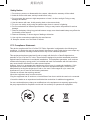 2
2
-
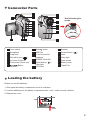 3
3
-
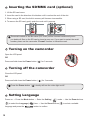 4
4
-
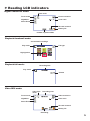 5
5
-
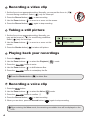 6
6
-
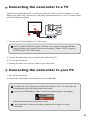 7
7
-
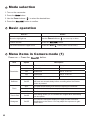 8
8
-
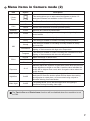 9
9
-
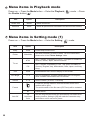 10
10
-
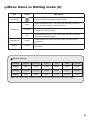 11
11
-
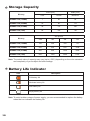 12
12
-
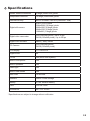 13
13
-
 14
14
-
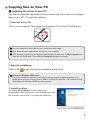 15
15
-
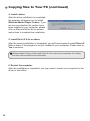 16
16
-
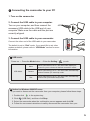 17
17
-
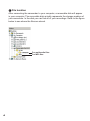 18
18
-
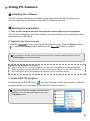 19
19
-
 20
20
-
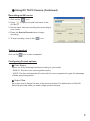 21
21
-
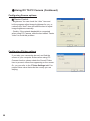 22
22
-
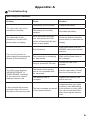 23
23
-
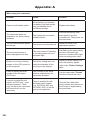 24
24
-
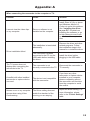 25
25
-
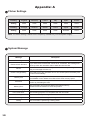 26
26
-
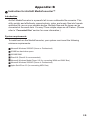 27
27
-
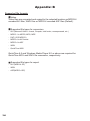 28
28
-
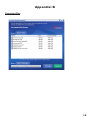 29
29
-
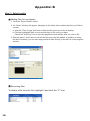 30
30
-
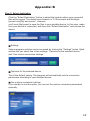 31
31
-
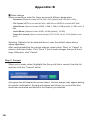 32
32
-
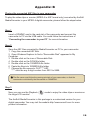 33
33
-
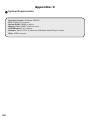 34
34
-
 35
35
-
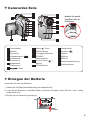 36
36
-
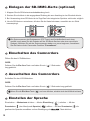 37
37
-
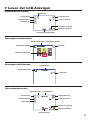 38
38
-
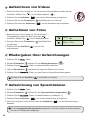 39
39
-
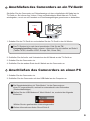 40
40
-
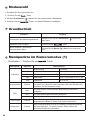 41
41
-
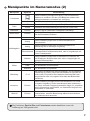 42
42
-
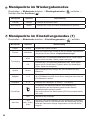 43
43
-
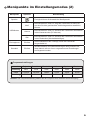 44
44
-
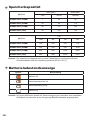 45
45
-
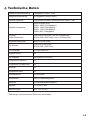 46
46
-
 47
47
-
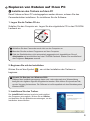 48
48
-
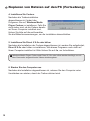 49
49
-
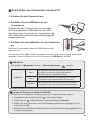 50
50
-
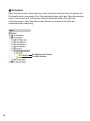 51
51
-
 52
52
-
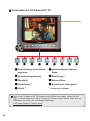 53
53
-
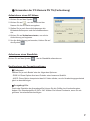 54
54
-
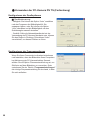 55
55
-
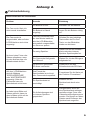 56
56
-
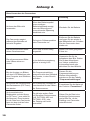 57
57
-
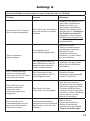 58
58
-
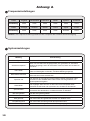 59
59
-
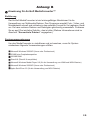 60
60
-
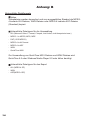 61
61
-
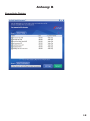 62
62
-
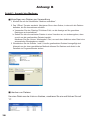 63
63
-
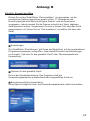 64
64
-
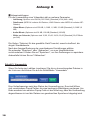 65
65
-
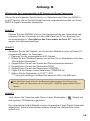 66
66
-
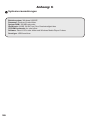 67
67
-
 68
68
-
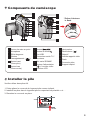 69
69
-
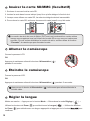 70
70
-
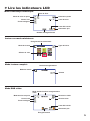 71
71
-
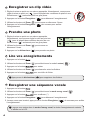 72
72
-
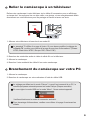 73
73
-
 74
74
-
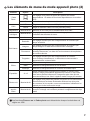 75
75
-
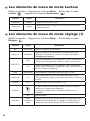 76
76
-
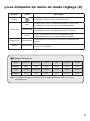 77
77
-
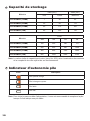 78
78
-
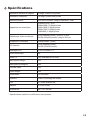 79
79
-
 80
80
-
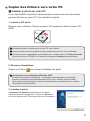 81
81
-
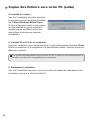 82
82
-
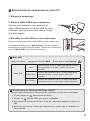 83
83
-
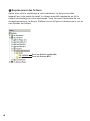 84
84
-
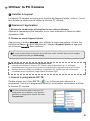 85
85
-
 86
86
-
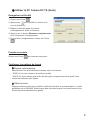 87
87
-
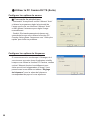 88
88
-
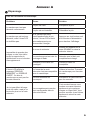 89
89
-
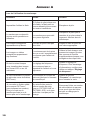 90
90
-
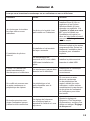 91
91
-
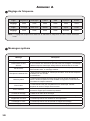 92
92
-
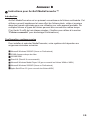 93
93
-
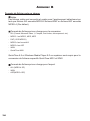 94
94
-
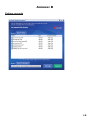 95
95
-
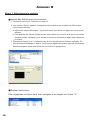 96
96
-
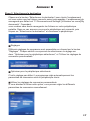 97
97
-
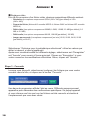 98
98
-
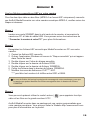 99
99
-
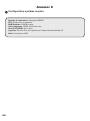 100
100
-
 101
101
-
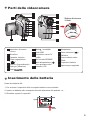 102
102
-
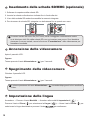 103
103
-
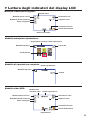 104
104
-
 105
105
-
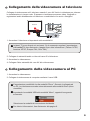 106
106
-
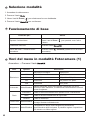 107
107
-
 108
108
-
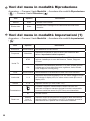 109
109
-
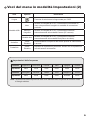 110
110
-
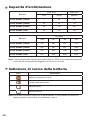 111
111
-
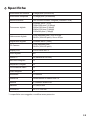 112
112
-
 113
113
-
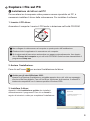 114
114
-
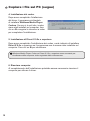 115
115
-
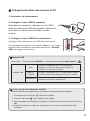 116
116
-
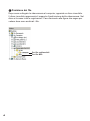 117
117
-
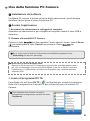 118
118
-
 119
119
-
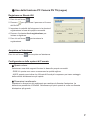 120
120
-
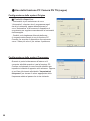 121
121
-
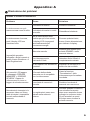 122
122
-
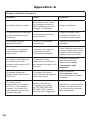 123
123
-
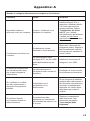 124
124
-
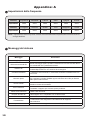 125
125
-
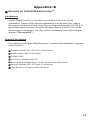 126
126
-
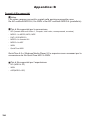 127
127
-
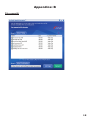 128
128
-
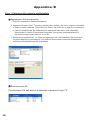 129
129
-
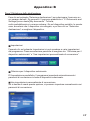 130
130
-
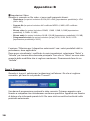 131
131
-
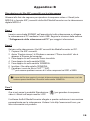 132
132
-
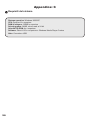 133
133
-
 134
134
-
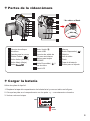 135
135
-
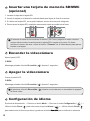 136
136
-
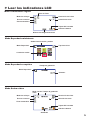 137
137
-
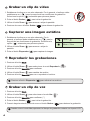 138
138
-
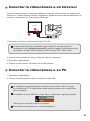 139
139
-
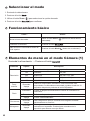 140
140
-
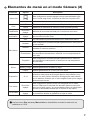 141
141
-
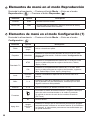 142
142
-
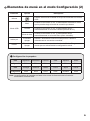 143
143
-
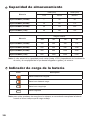 144
144
-
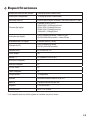 145
145
-
 146
146
-
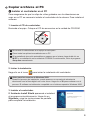 147
147
-
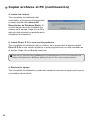 148
148
-
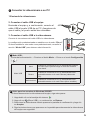 149
149
-
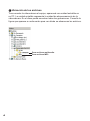 150
150
-
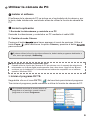 151
151
-
 152
152
-
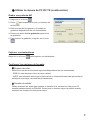 153
153
-
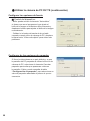 154
154
-
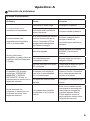 155
155
-
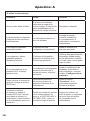 156
156
-
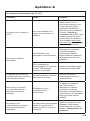 157
157
-
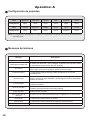 158
158
-
 159
159
-
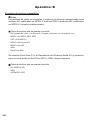 160
160
-
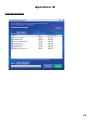 161
161
-
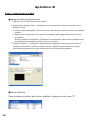 162
162
-
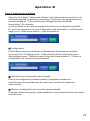 163
163
-
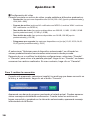 164
164
-
 165
165
-
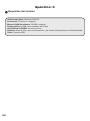 166
166
-
 167
167
-
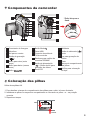 168
168
-
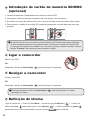 169
169
-
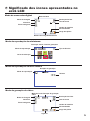 170
170
-
 171
171
-
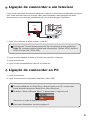 172
172
-
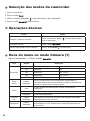 173
173
-
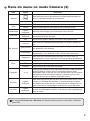 174
174
-
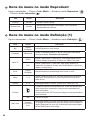 175
175
-
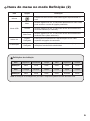 176
176
-
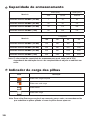 177
177
-
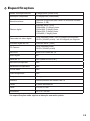 178
178
-
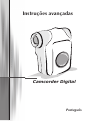 179
179
-
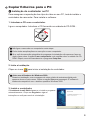 180
180
-
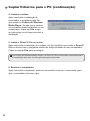 181
181
-
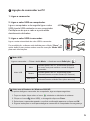 182
182
-
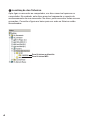 183
183
-
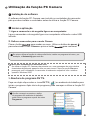 184
184
-
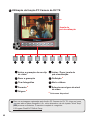 185
185
-
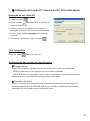 186
186
-
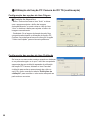 187
187
-
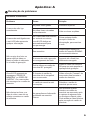 188
188
-
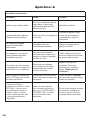 189
189
-
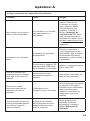 190
190
-
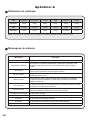 191
191
-
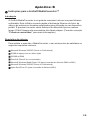 192
192
-
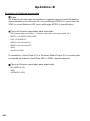 193
193
-
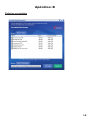 194
194
-
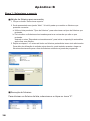 195
195
-
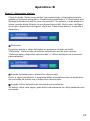 196
196
-
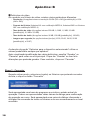 197
197
-
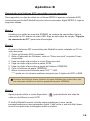 198
198
-
 199
199
-
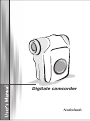 200
200
-
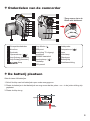 201
201
-
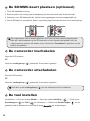 202
202
-
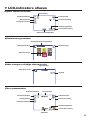 203
203
-
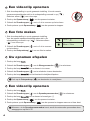 204
204
-
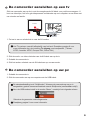 205
205
-
 206
206
-
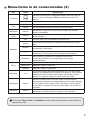 207
207
-
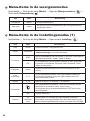 208
208
-
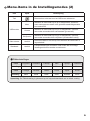 209
209
-
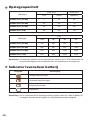 210
210
-
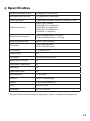 211
211
-
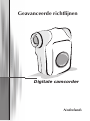 212
212
-
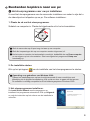 213
213
-
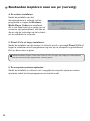 214
214
-
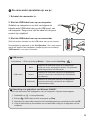 215
215
-
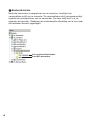 216
216
-
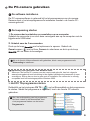 217
217
-
 218
218
-
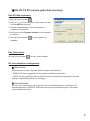 219
219
-
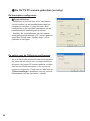 220
220
-
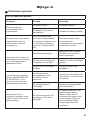 221
221
-
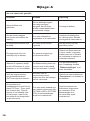 222
222
-
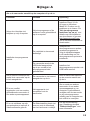 223
223
-
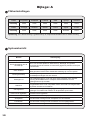 224
224
-
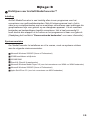 225
225
-
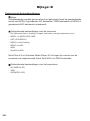 226
226
-
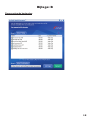 227
227
-
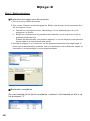 228
228
-
 229
229
-
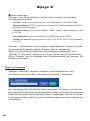 230
230
-
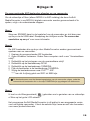 231
231
-
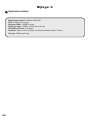 232
232
-
 233
233
-
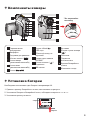 234
234
-
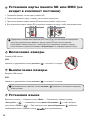 235
235
-
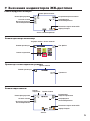 236
236
-
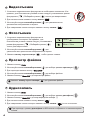 237
237
-
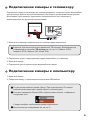 238
238
-
 239
239
-
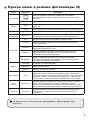 240
240
-
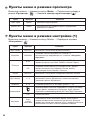 241
241
-
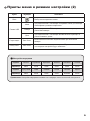 242
242
-
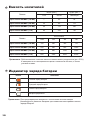 243
243
-
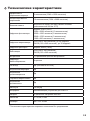 244
244
-
 245
245
-
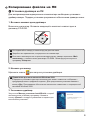 246
246
-
 247
247
-
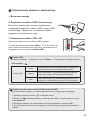 248
248
-
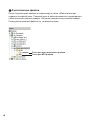 249
249
-
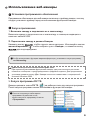 250
250
-
 251
251
-
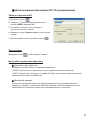 252
252
-
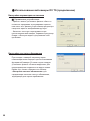 253
253
-
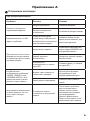 254
254
-
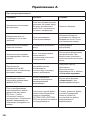 255
255
-
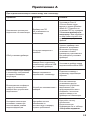 256
256
-
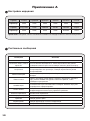 257
257
-
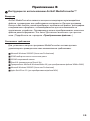 258
258
-
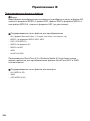 259
259
-
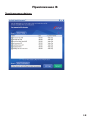 260
260
-
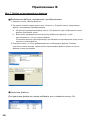 261
261
-
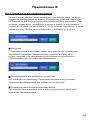 262
262
-
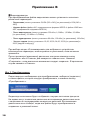 263
263
-
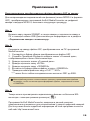 264
264
-
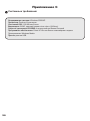 265
265
-
 266
266
-
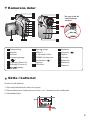 267
267
-
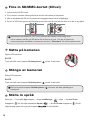 268
268
-
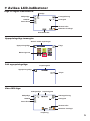 269
269
-
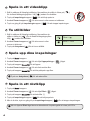 270
270
-
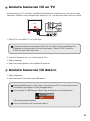 271
271
-
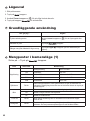 272
272
-
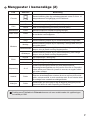 273
273
-
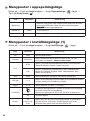 274
274
-
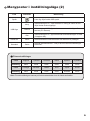 275
275
-
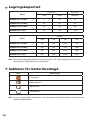 276
276
-
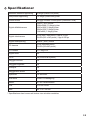 277
277
-
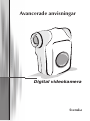 278
278
-
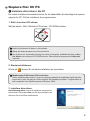 279
279
-
 280
280
-
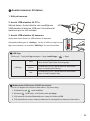 281
281
-
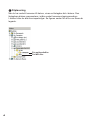 282
282
-
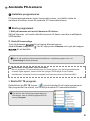 283
283
-
 284
284
-
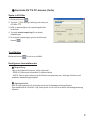 285
285
-
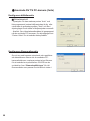 286
286
-
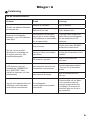 287
287
-
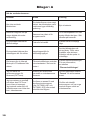 288
288
-
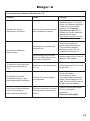 289
289
-
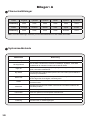 290
290
-
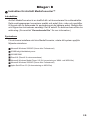 291
291
-
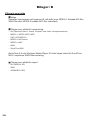 292
292
-
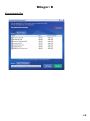 293
293
-
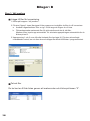 294
294
-
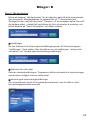 295
295
-
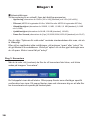 296
296
-
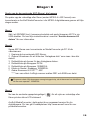 297
297
-
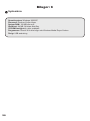 298
298
-
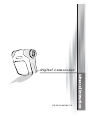 299
299
AIPTEK POCKET DV T100 Le manuel du propriétaire
- Catégorie
- Caméscopes
- Taper
- Le manuel du propriétaire
- Ce manuel convient également à
dans d''autres langues
- italiano: AIPTEK POCKET DV T100 Manuale del proprietario
- English: AIPTEK POCKET DV T100 Owner's manual
- español: AIPTEK POCKET DV T100 El manual del propietario
- Deutsch: AIPTEK POCKET DV T100 Bedienungsanleitung
- русский: AIPTEK POCKET DV T100 Инструкция по применению
- Nederlands: AIPTEK POCKET DV T100 de handleiding
- português: AIPTEK POCKET DV T100 Manual do proprietário
- svenska: AIPTEK POCKET DV T100 Bruksanvisning
Documents connexes
-
AIPTEK POCKET DV T300 LE Le manuel du propriétaire
-
AIPTEK PocketDV AHD C 100 Le manuel du propriétaire
-
AIPTEK DV Z200 Pro Manuel utilisateur
-
AIPTEK POCKET DV 8800 Le manuel du propriétaire
-
AIPTEK DV T200 Le manuel du propriétaire
-
AIPTEK R-HDV21X Manuel utilisateur
-
AIPTEK 3D iH3 Le manuel du propriétaire
-
AIPTEK PocketDV AHD 300 Le manuel du propriétaire
-
AIPTEK POCKET DV 6800 Le manuel du propriétaire
Autres documents
-
AIRIS VC10 HD Manuel utilisateur
-
Megxon X34 Manuel utilisateur
-
Samsung SC-DC565 Manuel utilisateur
-
Samsung SC-DC173 Manuel utilisateur
-
Samsung MX10 Manuel utilisateur
-
Samsung VP-DX103 Le manuel du propriétaire
-
Samsung SC-DX100T Manuel utilisateur
-
Easypix SD III Mode d'emploi
-
Easypix MovieCam SD-III Manuel utilisateur
-
Polaroid CSA-00301S Le manuel du propriétaire